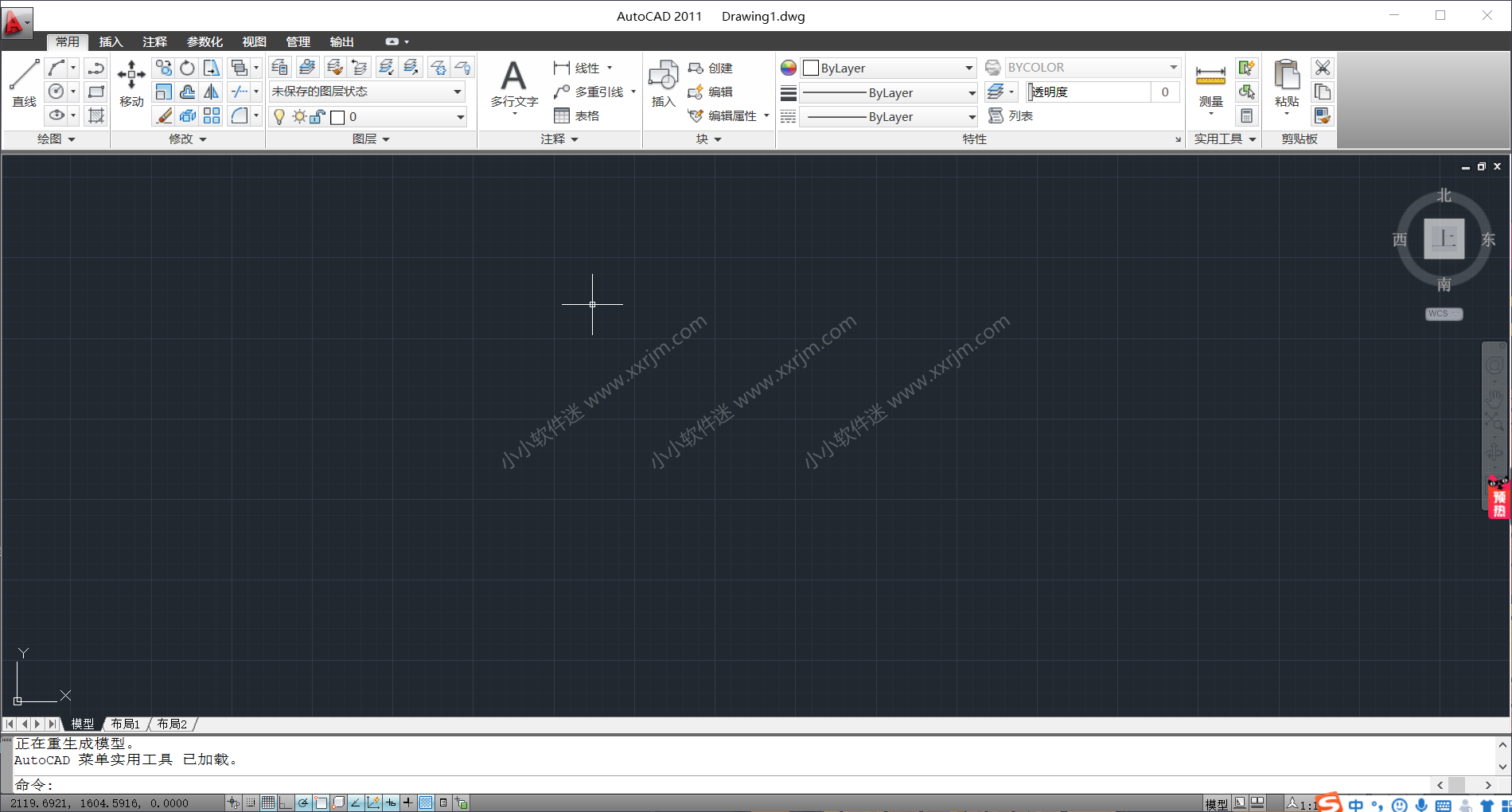AutoCAD2011是Computer Aided Design的缩写,指计算机辅助设计,美国Autodesk公司的AutoCAD是目前应用广泛的CAD软件。Autodesk于二十世纪八十年代初为微机上应用CAD技术而开发了绘图程序软件包AutoCAD,经过不断的完美,现已经成为国际上广为流行的绘图工具。具有完善的图形绘制功能、强大的图形编辑功能、可采用多种方式进行二次开发或用户定制、可进行多种图形格式的转换,具有较强的数据交换能力,同时支持多种硬件设备和操作平台。 AutoCAD可以绘制任意二维和三维图形,并且同传统的手工绘图相比,用AutoCAD绘图速度更快、精度更高、而且便于个性,它已经在航空航天、造船、建筑、机械、电子、化工、美工、轻纺等很多领域得到了广泛应用,并取得了丰硕的成果和巨大的经济效益。
安装需要Microsoft net Framework 3.5(简称net3.5)。如果电脑之前没有安装net3.5.然后在安装过程中又自动安装不了net3.5,就会导致安装失败,大多提示缺少组件,基本这种报错就是缺少net3.5,所以建议安装报错的朋友安装完net3.5后重新运行安装程序。附上net3.5下载地址和安装教程
CAD2011安装教程:
1.右键解压CAD2011的压缩包(本文以64位安装为例,32位安装方法一样)。
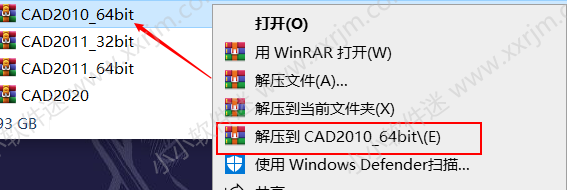
2.双击setup打开安装程序。
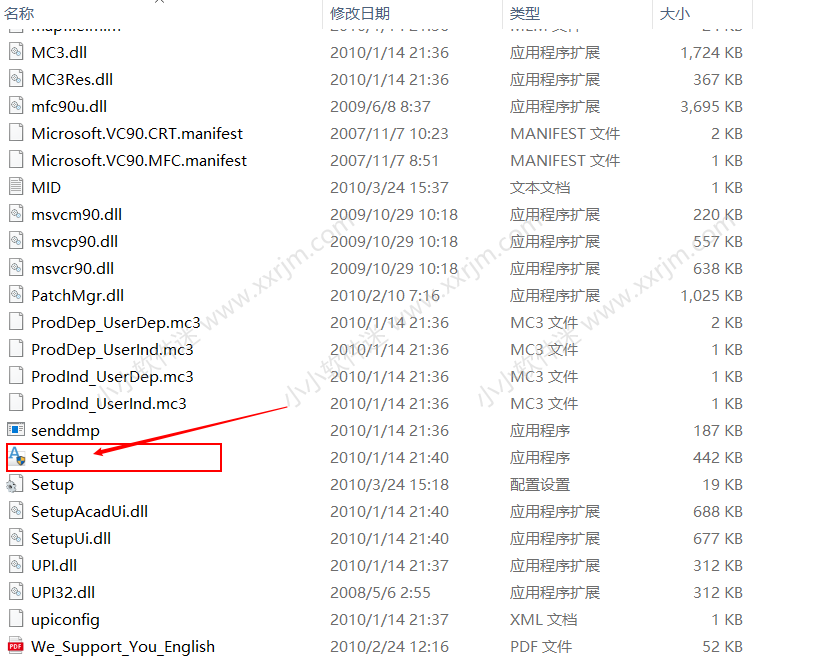
3.如果系统弹出需要下载net3.5的提示,按提示联网下载,下载安装好之后关闭提示窗口,就会继续安装CAD.如果提示下载,下载失败,请安装离线版的net3.5,再重新运行安装。离线版net3.5下载地址和安装教程。
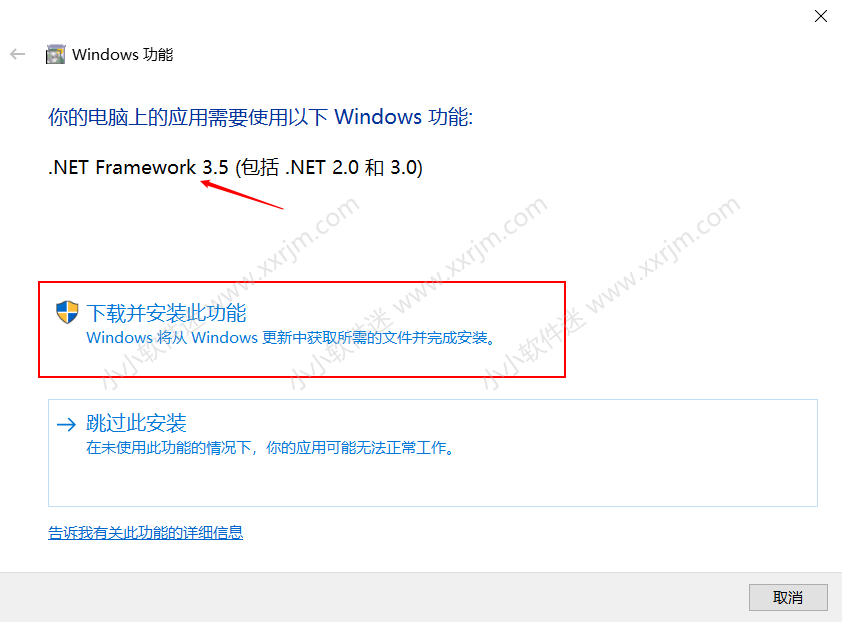
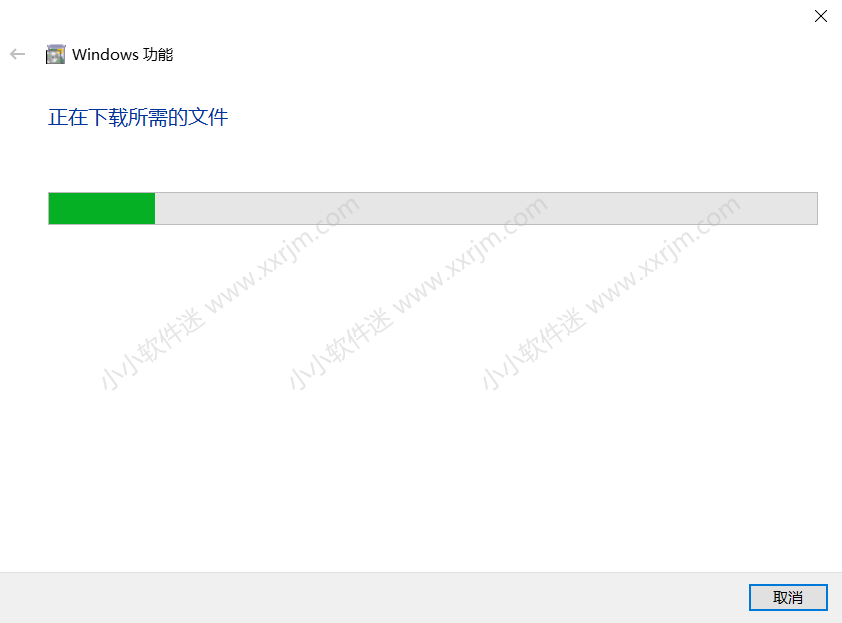
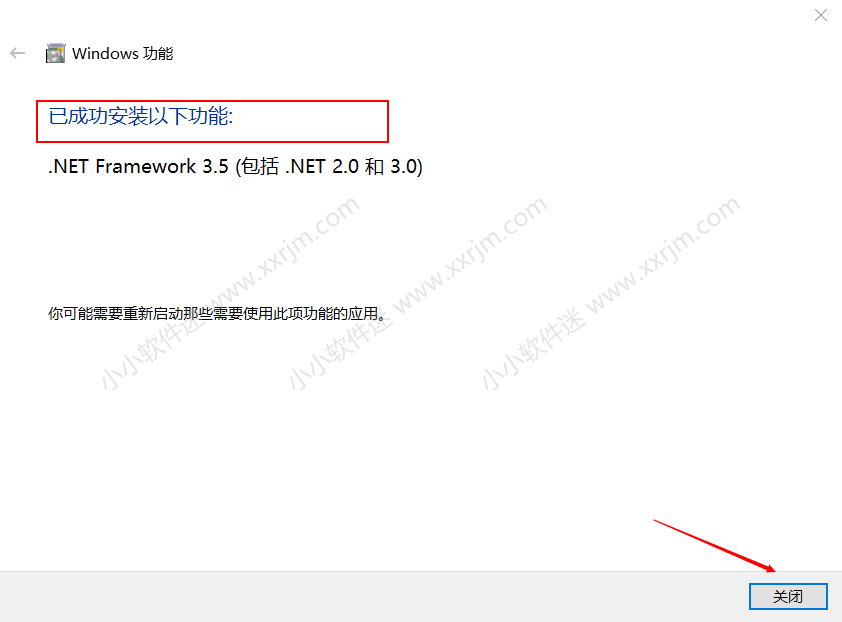
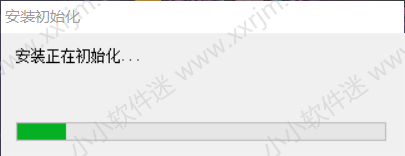
4.联网安装好net3.5之后弹出安装界面,选择安装产品。 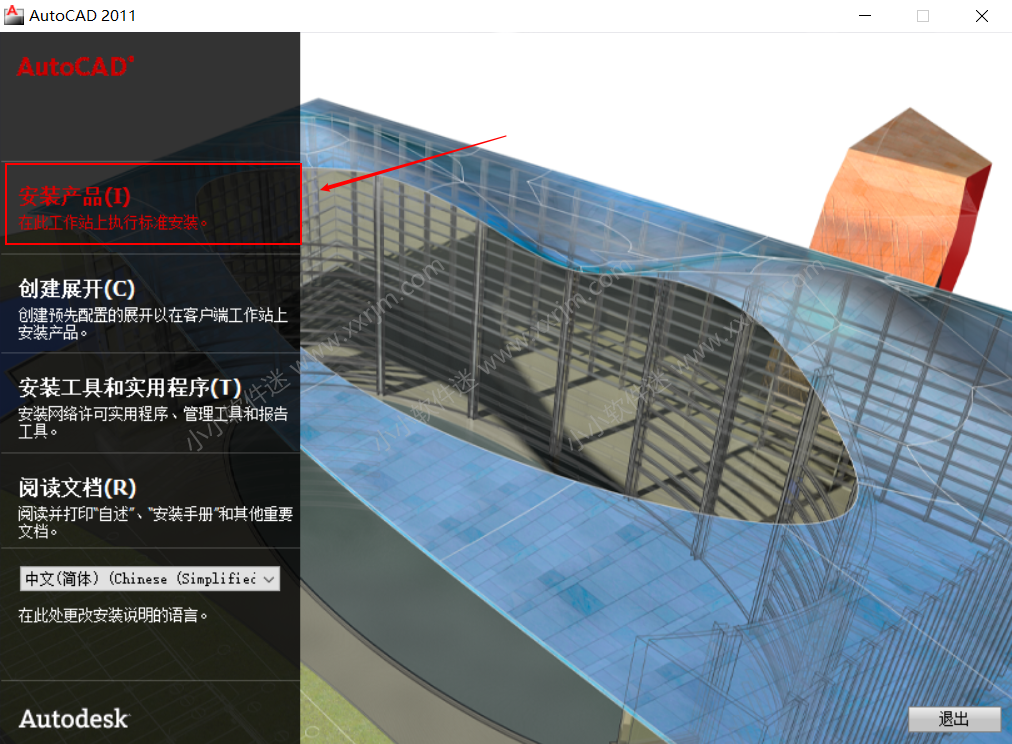
5.点击下一步。
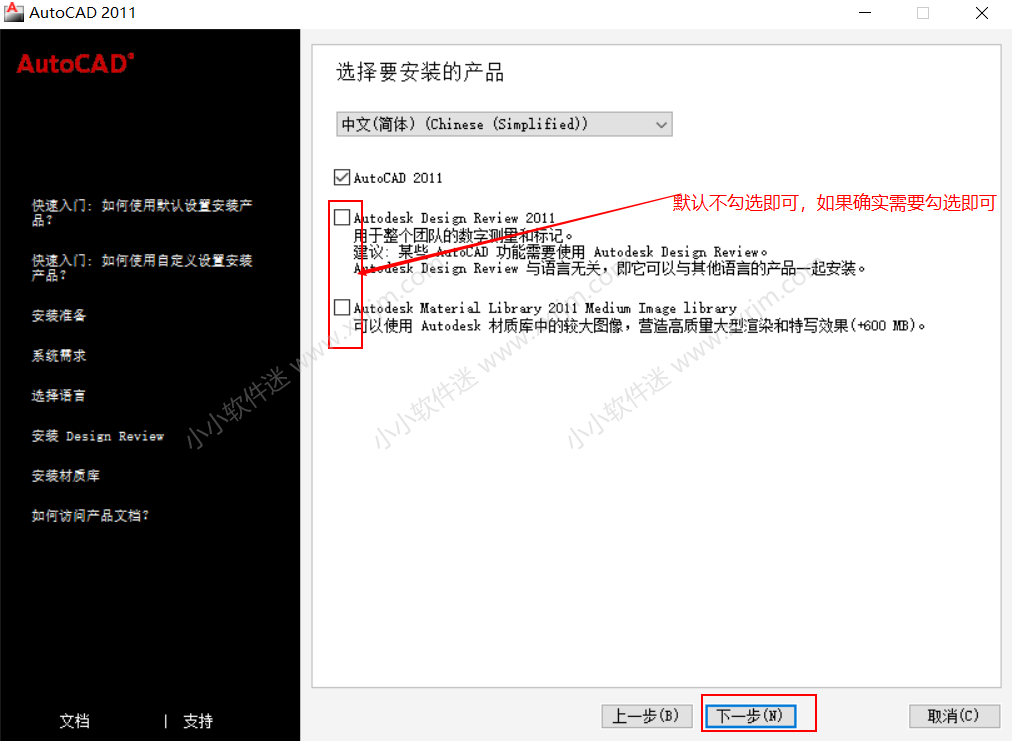
6.勾选我接受,点击下一步。 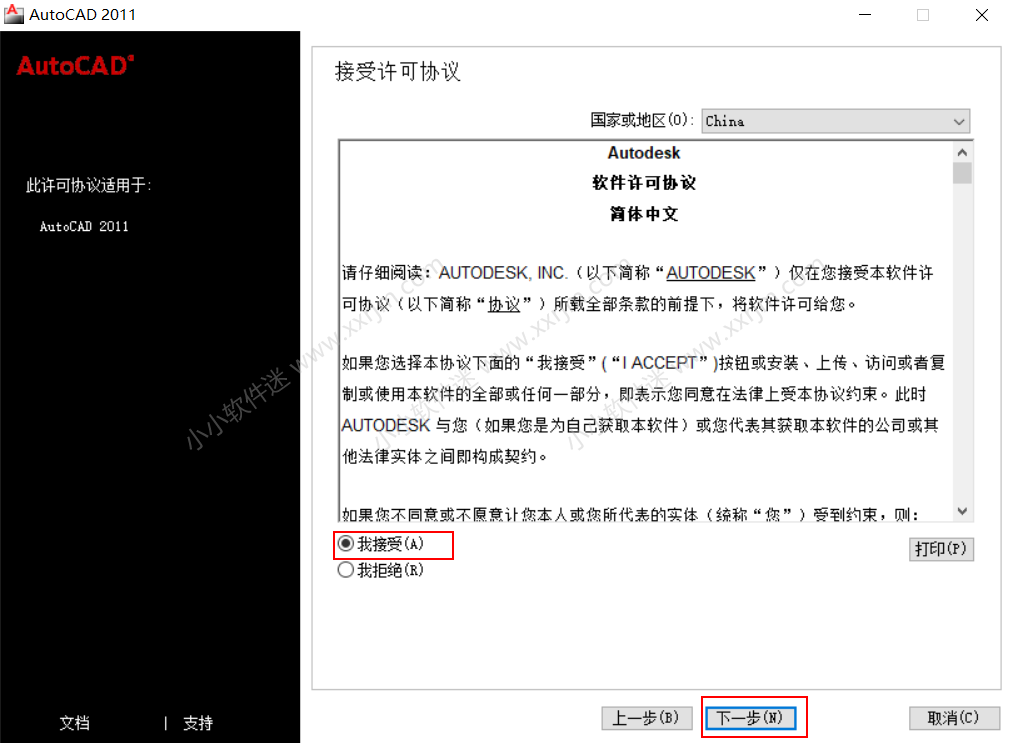
7.填写序列号666-69696969.产品密匙:001C1.姓氏、名字、组织自由填写,点击下一步。
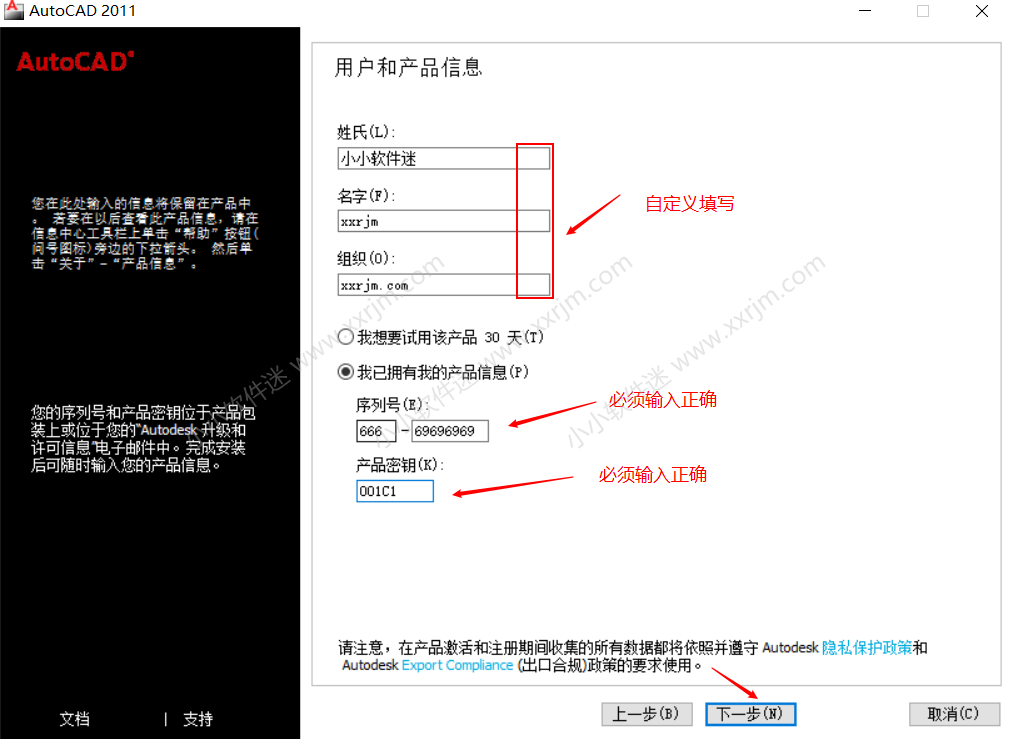
8.点击安装即可。
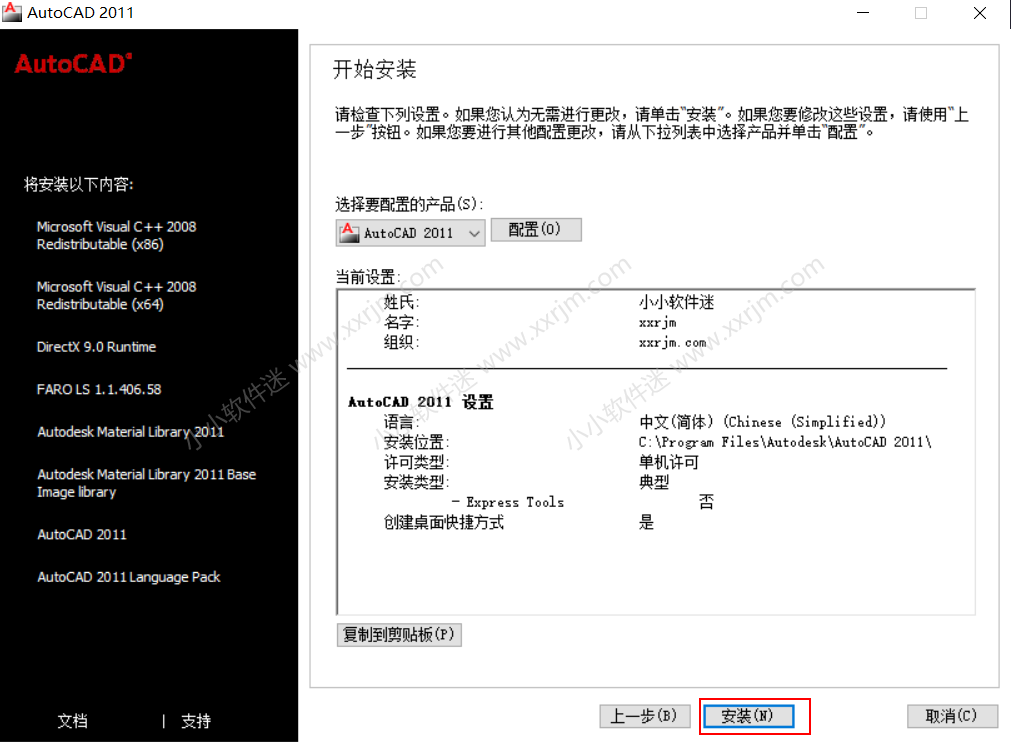
9.这里打断一下,如果不想安装在C盘,点击配置,可以改变安装的默认位置。点击下一步,再点击浏览更改位置。按提示点击下一步,下一步,直到配置完成。
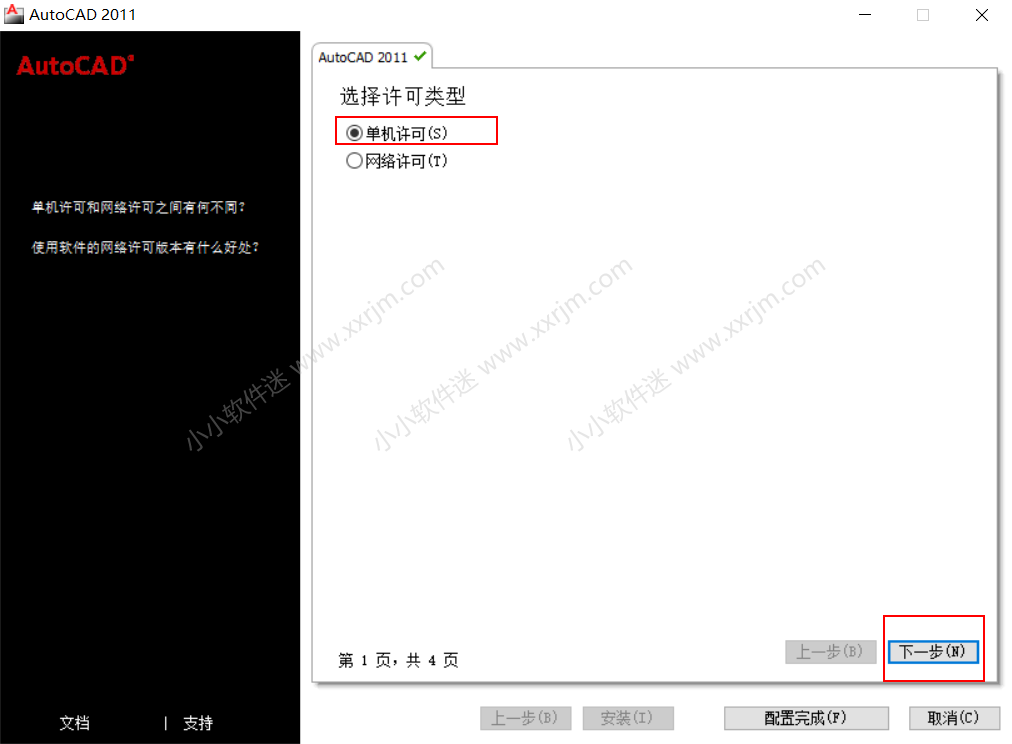
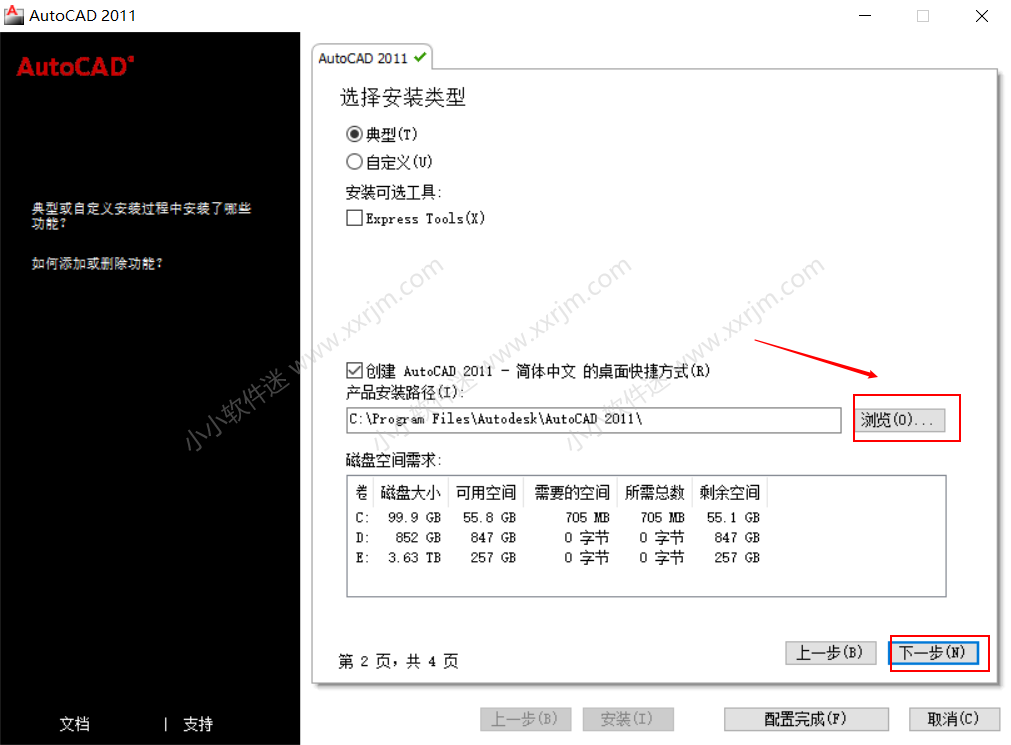
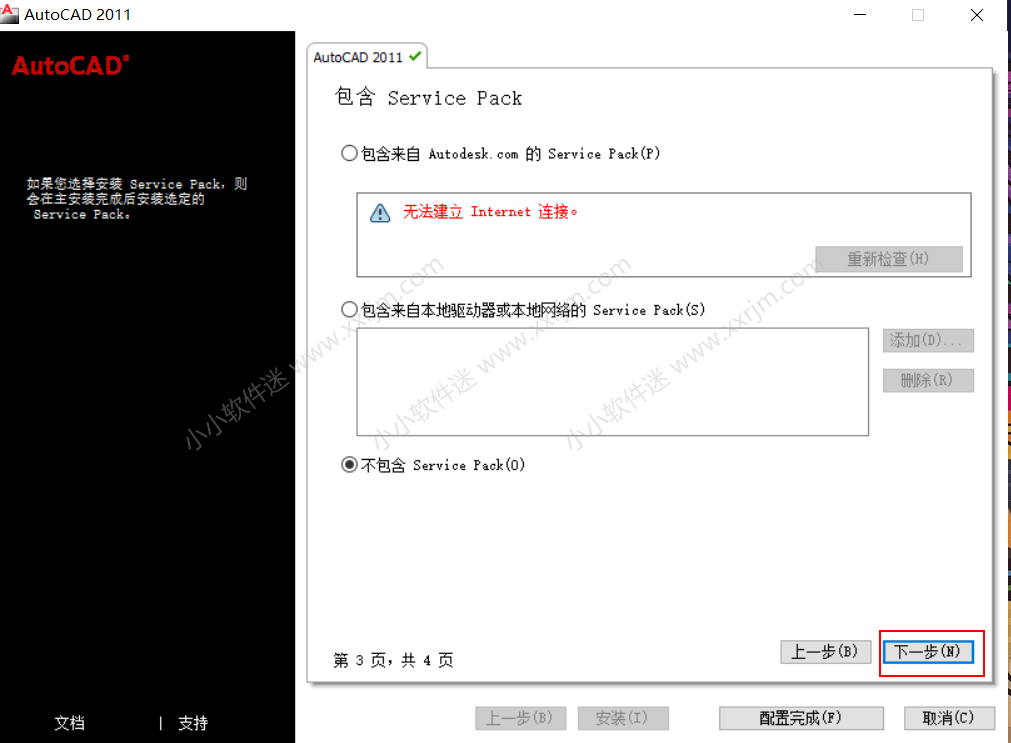
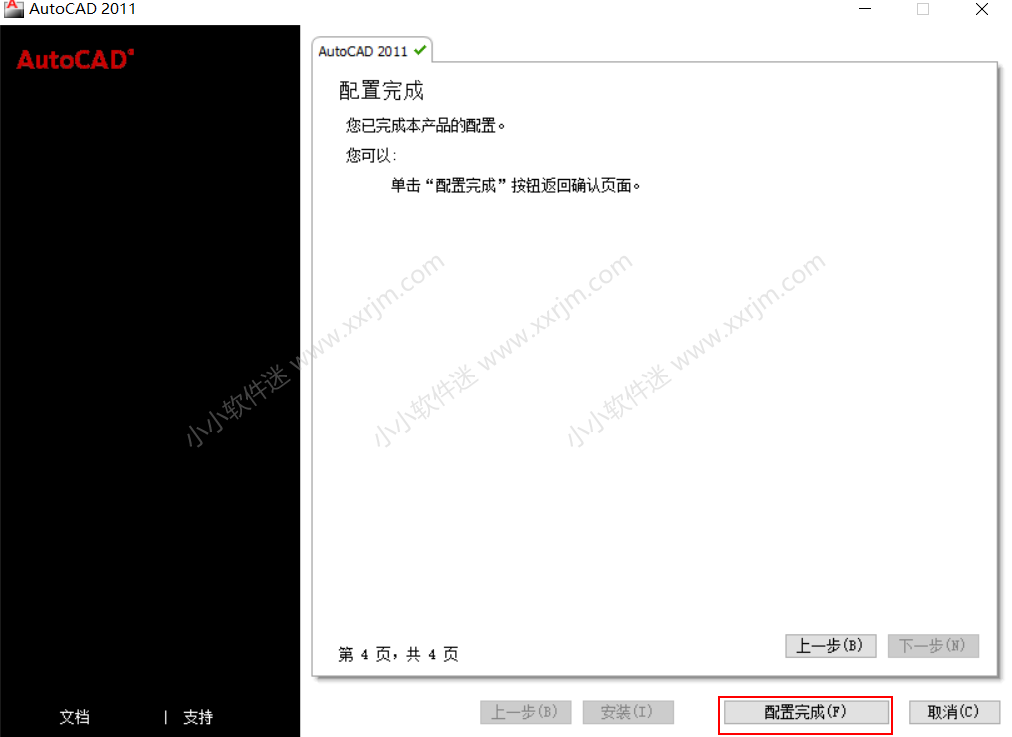
10.点击安装。
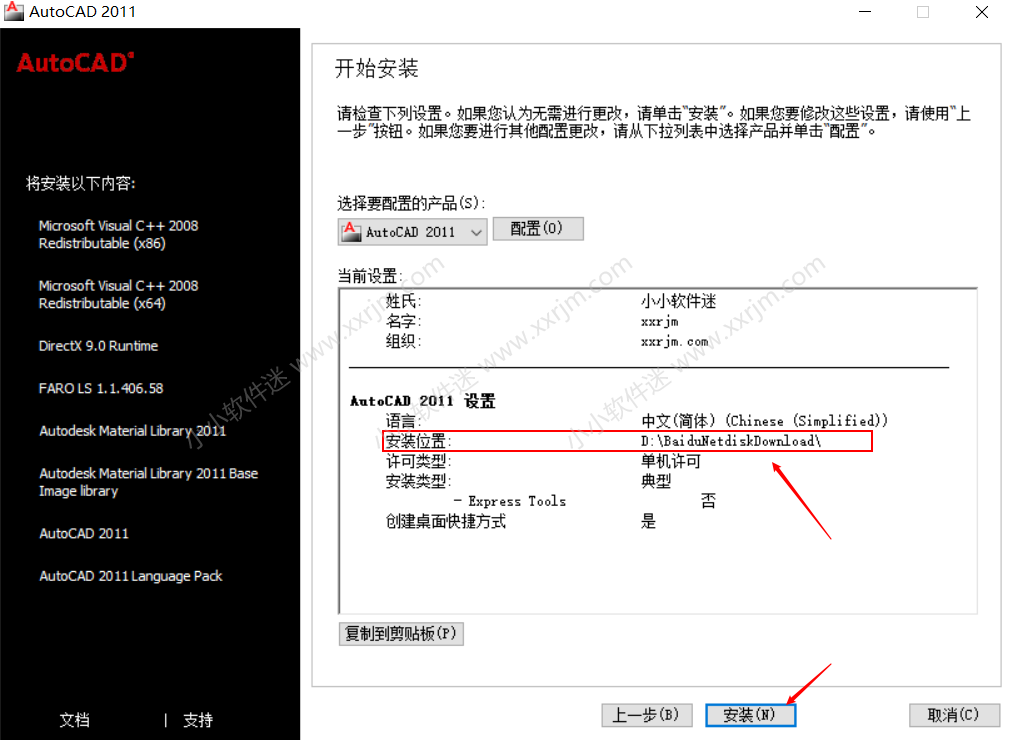
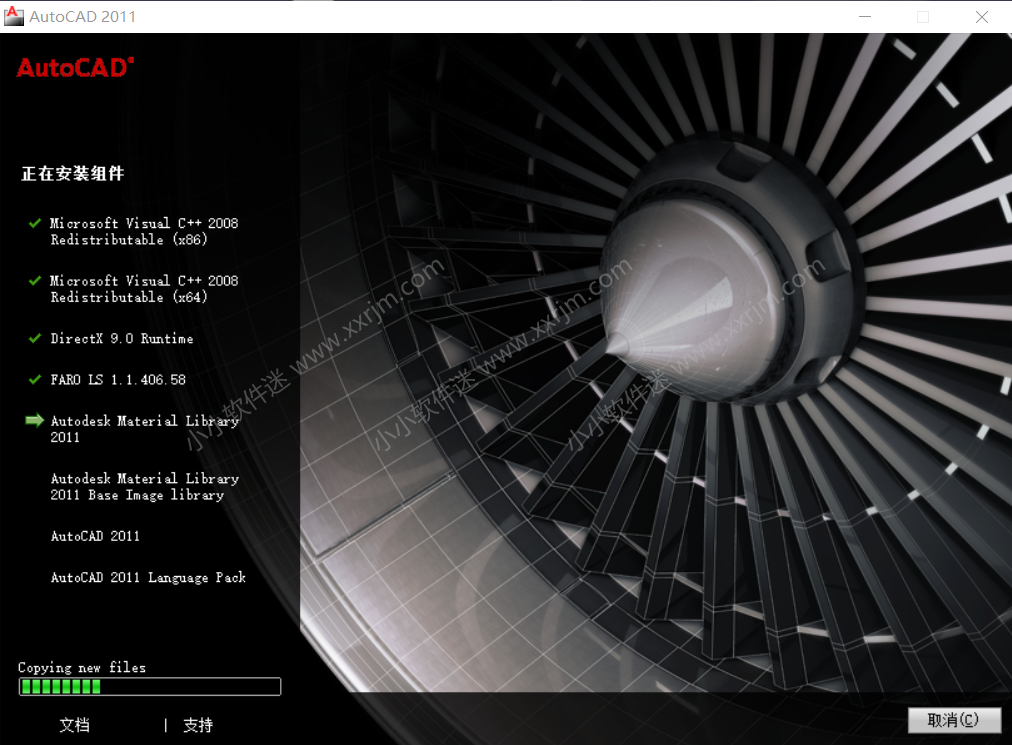
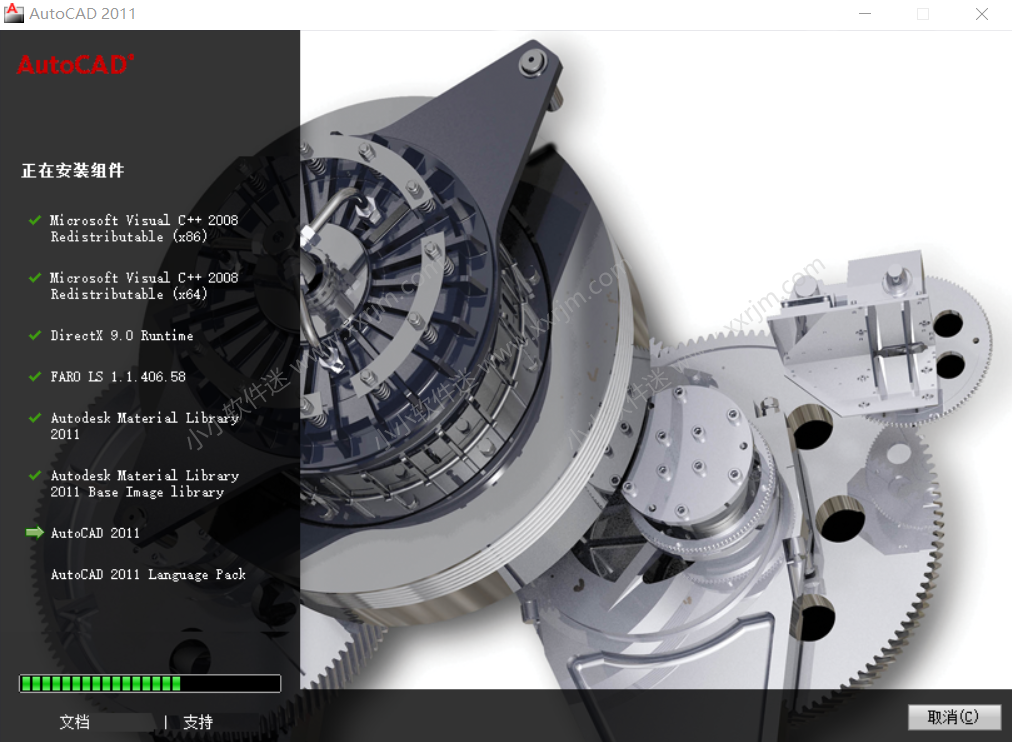
11.安装完成。
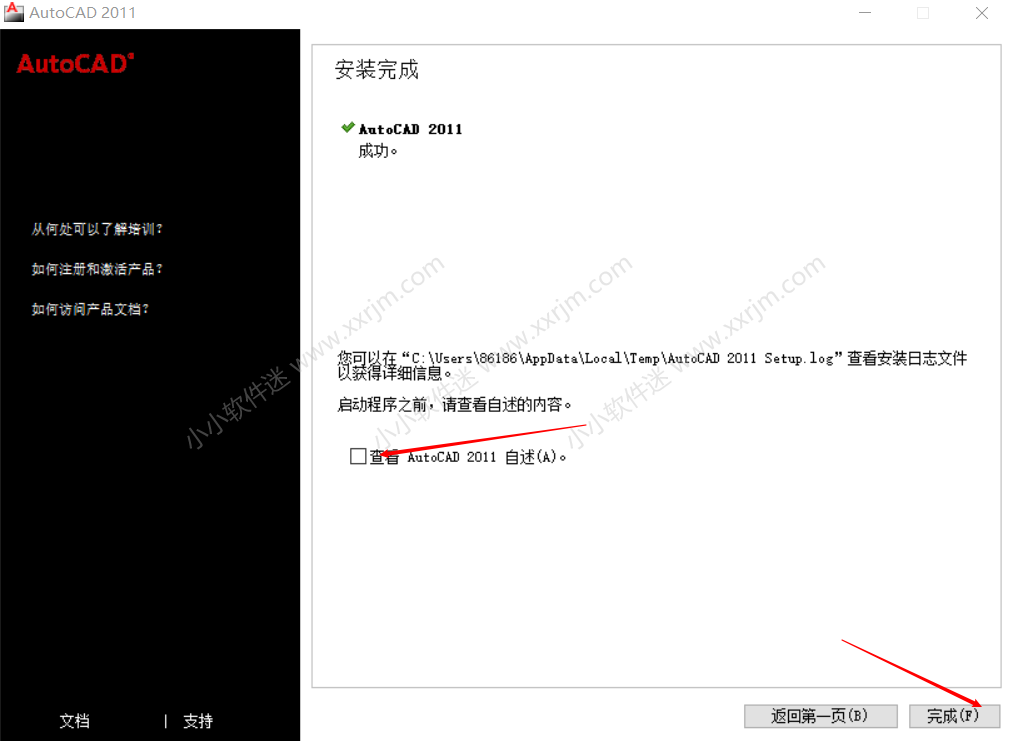
12.打开桌面CAD图标,同时激活,点击激活。(考虑到大家有些是联网状态下打开的,下面是以联网激活演示为例。断网激活界面不太一样,熟悉的同学应该都会操作,具体就不写教程了)
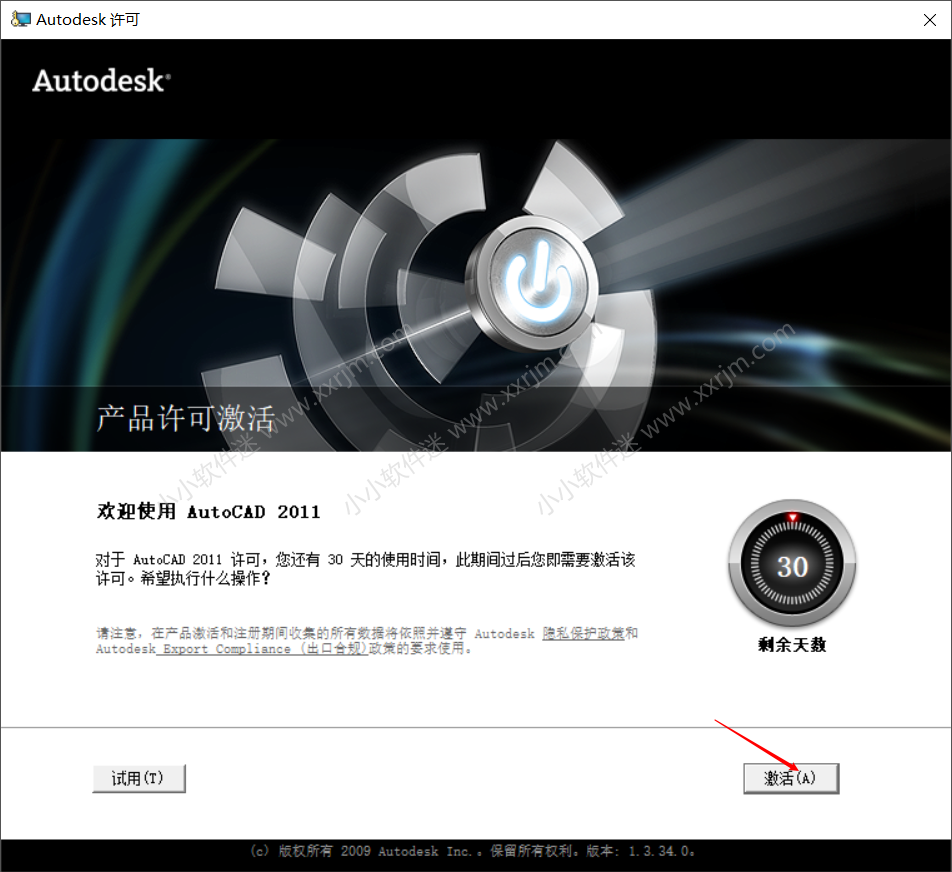
13.选择使用脱机方法申请激活码,点击下一步。
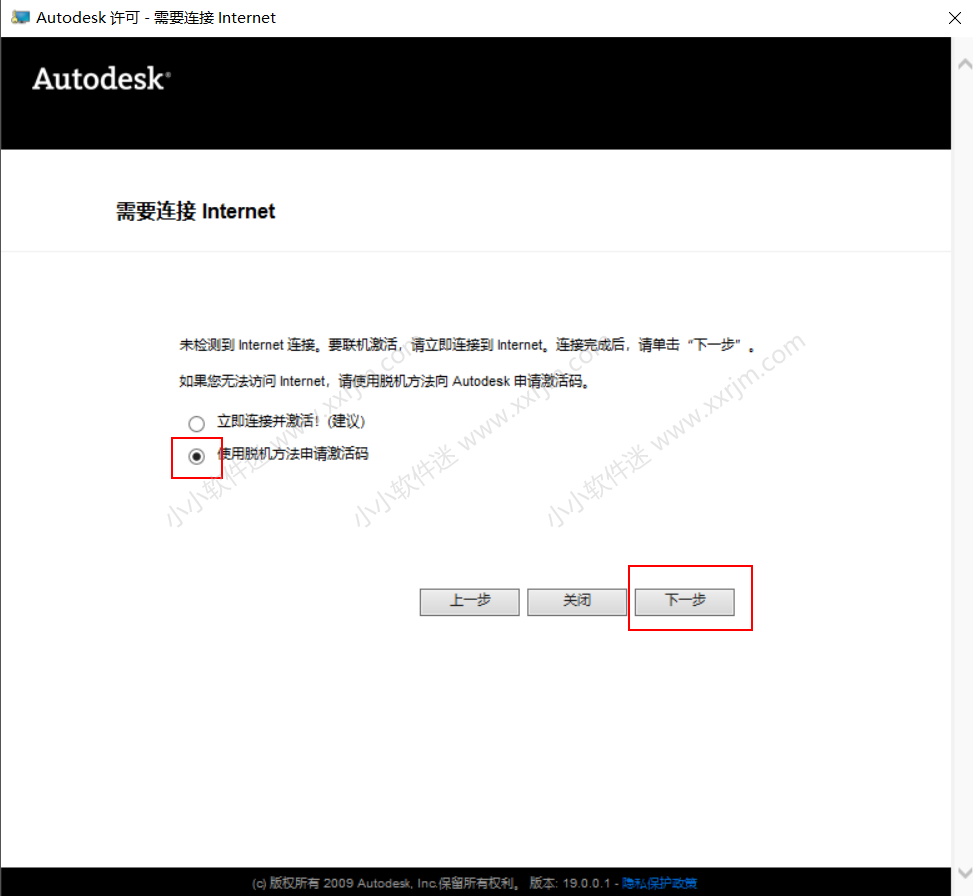
14.直接点击关闭,不需要点击下一步。
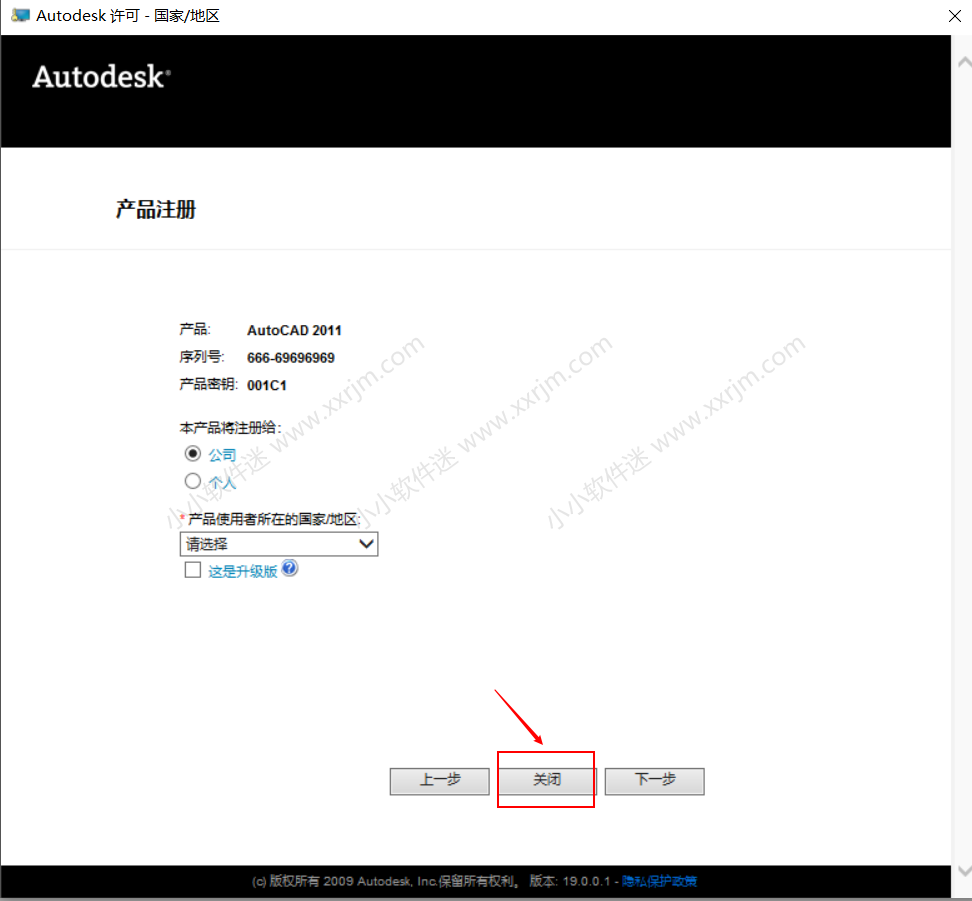
15.出现如下提示,点击是。
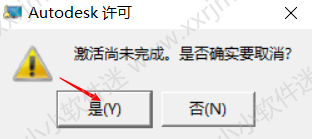
16.再点击激活。
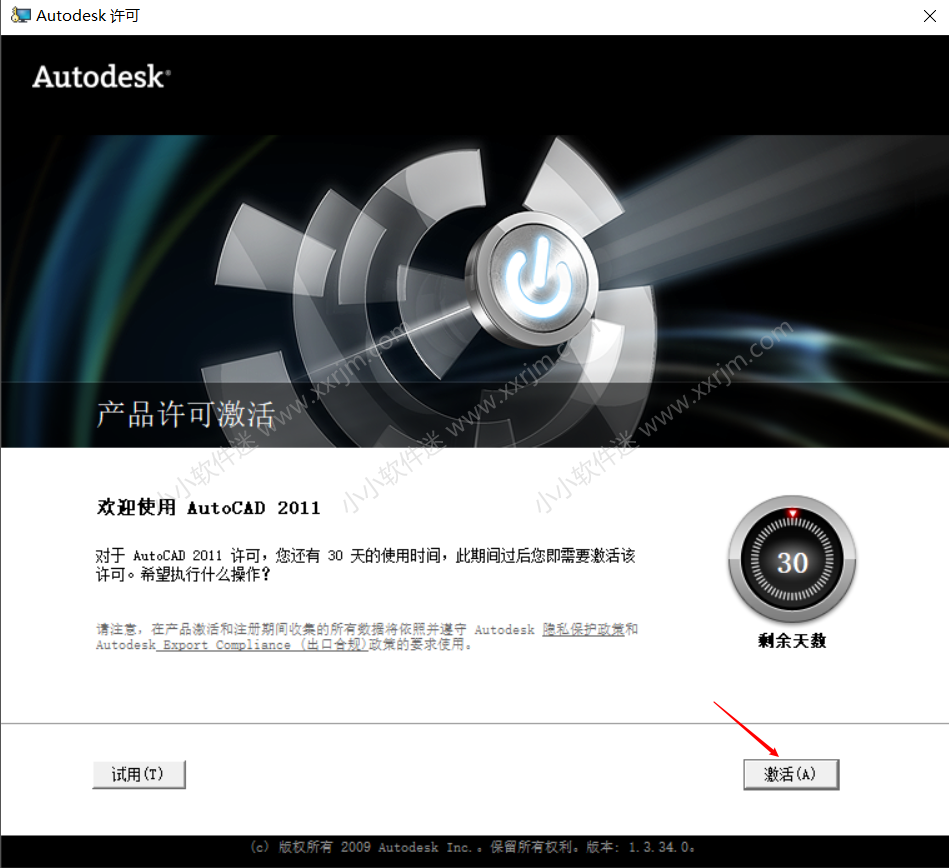
17.会出现下面界面,选择我具有Autodesk提供的激活码。
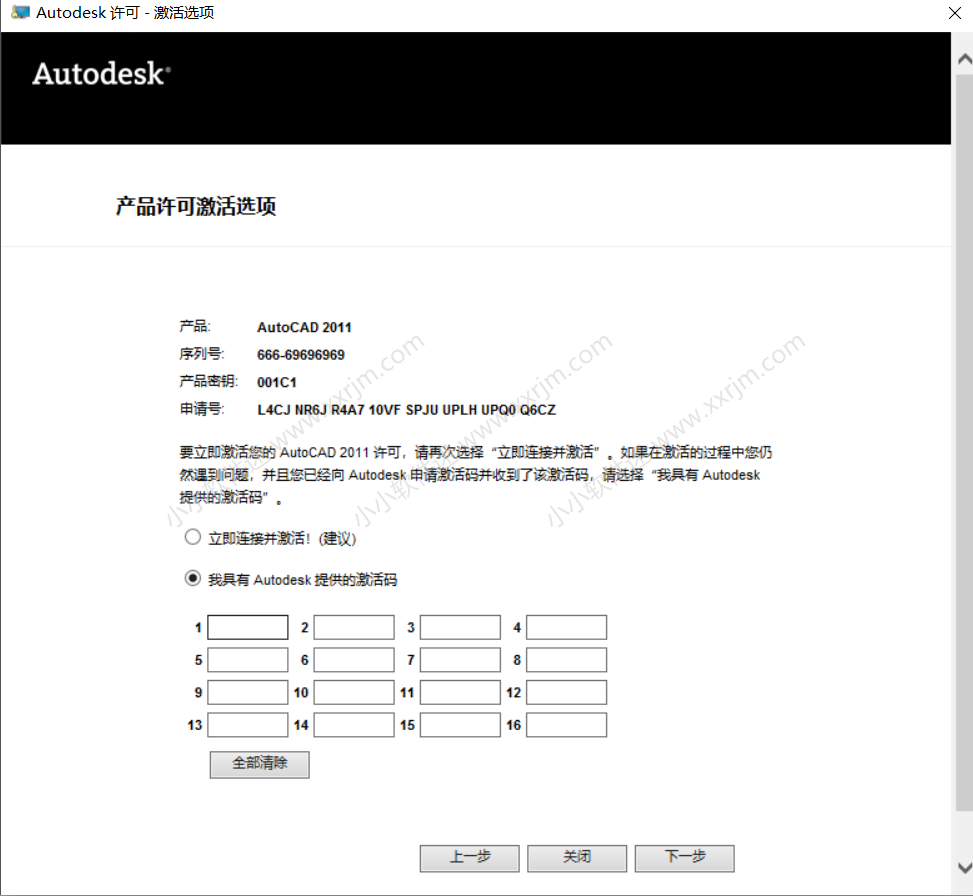
18.找到注册机,右键以管理员身份运行。如果解压出来的文件夹没有注册机,请退出电脑上的所有杀毒软件。再重新解压“KeyGen-64bit备份防误删”(后续会专门视频讲解如何彻底关闭电脑杀毒软件包括自带联想杀毒、windows defender 迈克菲等软件,请留意小小软件迷网站内更新)。
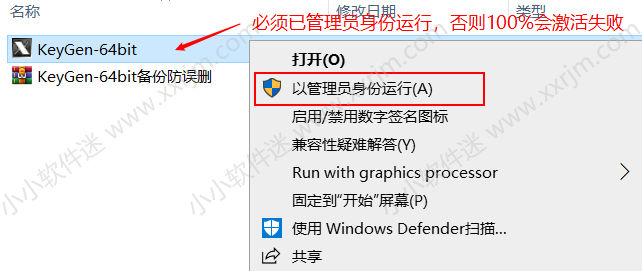
19.按下图中编号1-7步骤,激活cad2011.
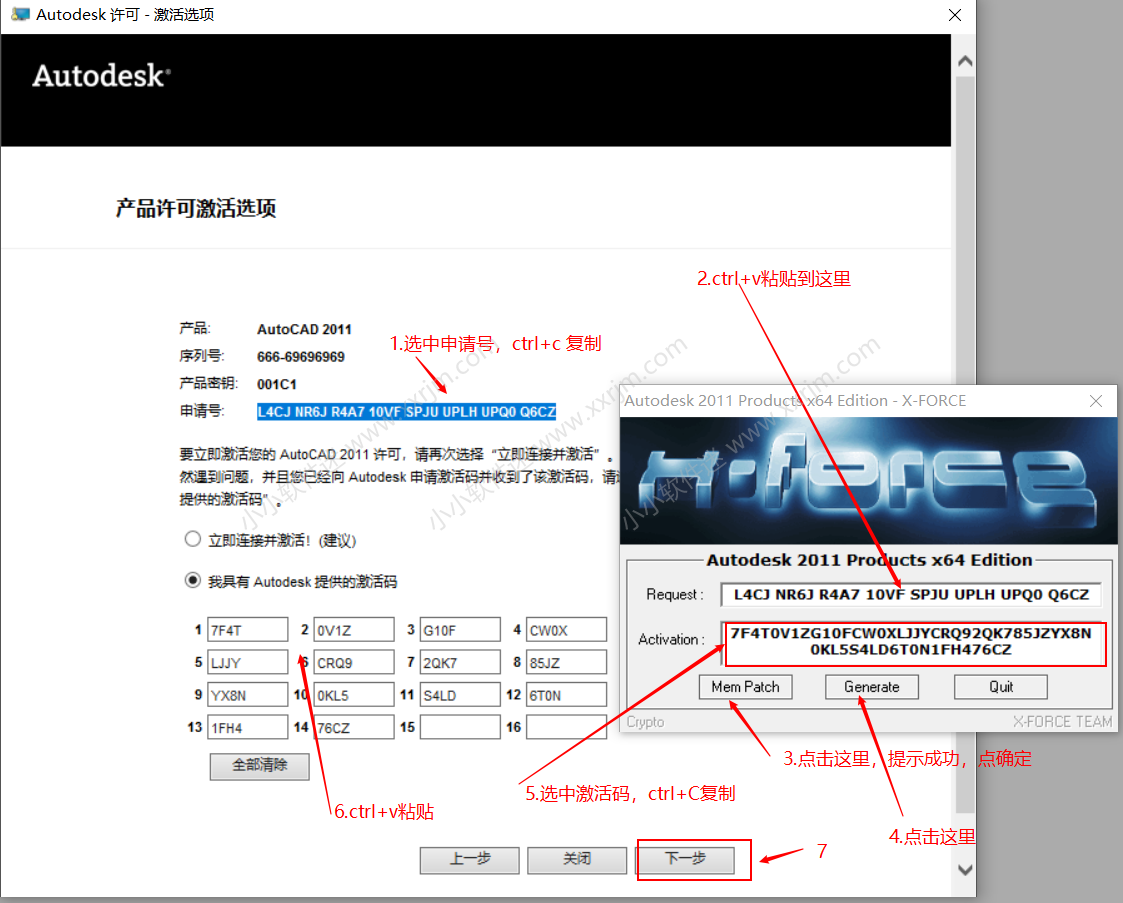
20.点击完成。
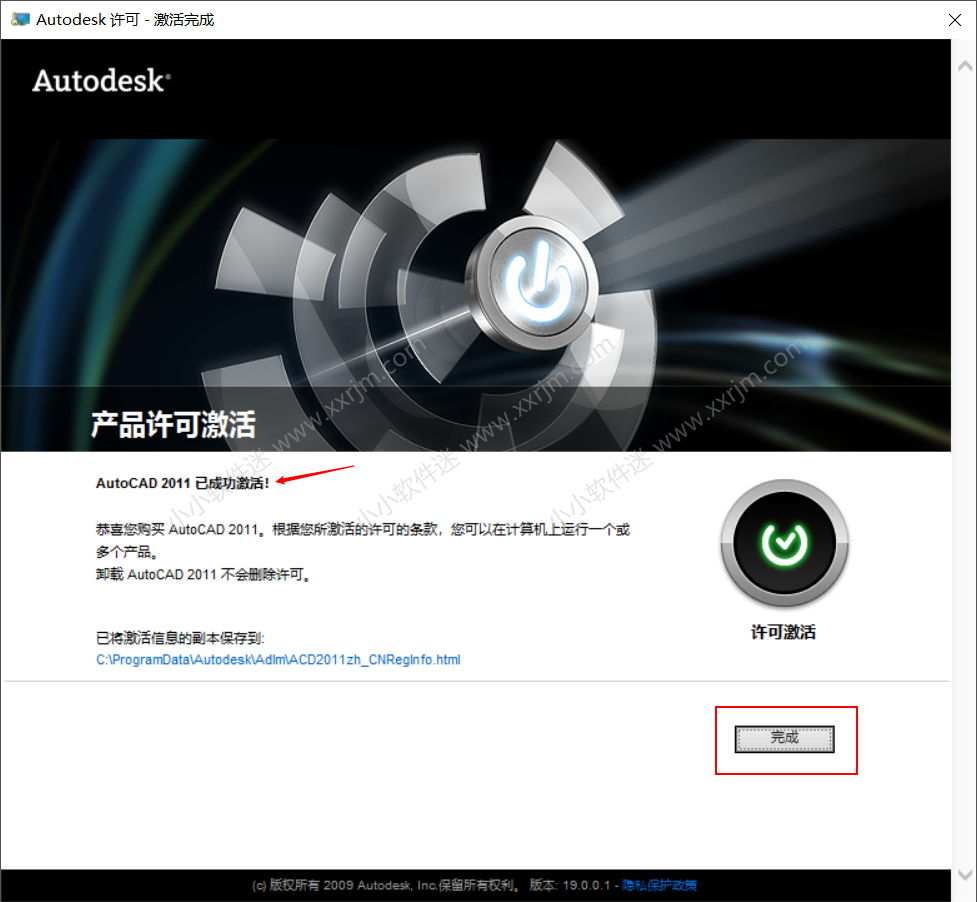
21.安装完成,界面如下。